Wstaw dane Excela jako obraz w Powerpoint 2010
Programy Microsoft Office, takie jak Word, Excel i Powerpoint, ogólnie działają całkiem dobrze razem. Ale czasami jest ukryta funkcja, która pozwala im pracować jeszcze lepiej. Na przykład często dołącza się dane z programu Excel do prezentacji Powerpoint. Zawsze jednak istnieje ryzyko, że możesz przypadkowo zmienić dane w tabeli lub że ktoś, kto patrzy na prezentację na swoim komputerze, może zmienić dane przed wysłaniem ich komuś innemu. Jednym ze sposobów zapobiegania temu jest skopiowanie tych danych z Excela, a następnie wklejenie ich do Powerpoint jako obrazka.
Wklej dane Excela jako obraz w Powerpoint 2010
Dodatkową zaletą tej opcji jest to, że można zmienić rozmiar wklejonego obrazu w taki sam sposób, jak w przypadku każdego innego obrazu. Jeśli więc skopiowane dane są zbyt duże lub zbyt małe, aby je wyświetlić, możesz je łatwo dostosować bez konieczności modyfikowania układu tabeli.
Krok 1: Otwórz arkusz kalkulacyjny Excel zawierający dane, które chcesz wstawić, i otwórz arkusz kalkulacyjny Powerpoint, do którego chcesz wkleić dane.
Krok 2: Podświetl dane programu Excel, które chcesz skopiować, a następnie naciśnij Ctrl + C na klawiaturze, aby je skopiować.

Krok 3: Przejdź do Powerpoint i wybierz slajd, do którego chcesz wstawić skopiowane dane.
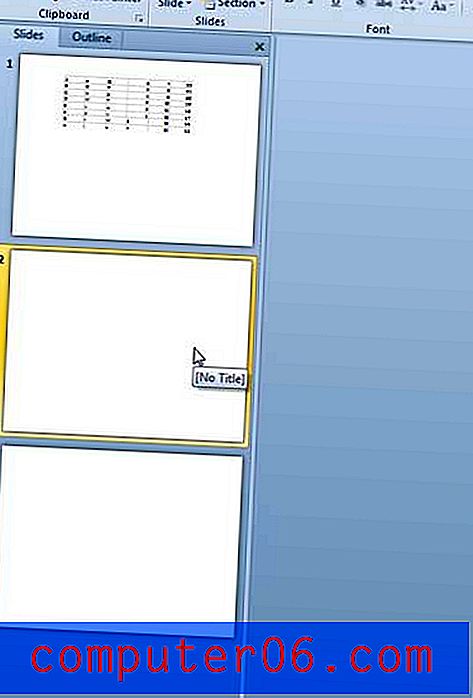
Krok 4: Kliknij kartę Narzędzia główne w górnej części okna.
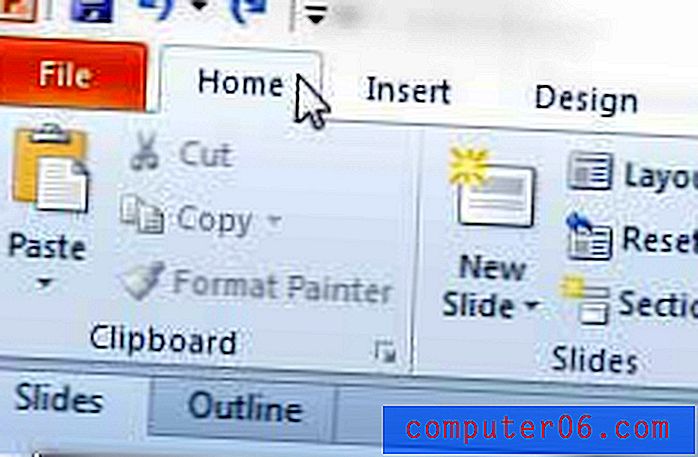
Krok 5: Kliknij menu rozwijane Wklej w sekcji Schowek na wstążce, a następnie kliknij opcję Obraz .
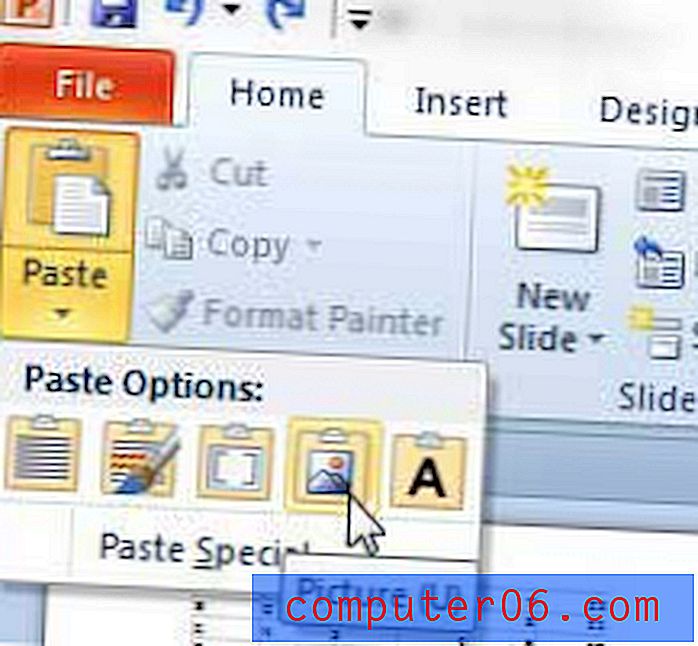
Następnie możesz swobodnie przeciągać ramki rozmiaru na obwodzie obrazu, aby zmienić jego rozmiar.
Jeśli szukasz niedrogiego sposobu na uzyskanie wszystkich programów pakietu Microsoft Office dla wielu komputerów, opcja subskrypcji Office 365 może być dla Ciebie dobrym wyborem. Kliknij tutaj, aby przeczytać więcej o tej opcji subskrypcji i sprawdzić ceny.
Napisaliśmy również o tym, jak to zrobić z Excela na Worda.



